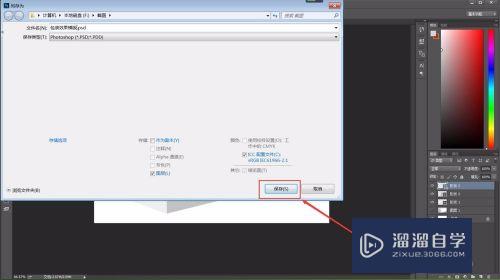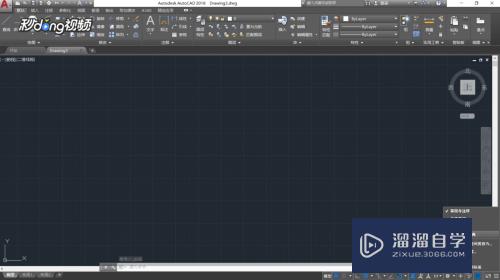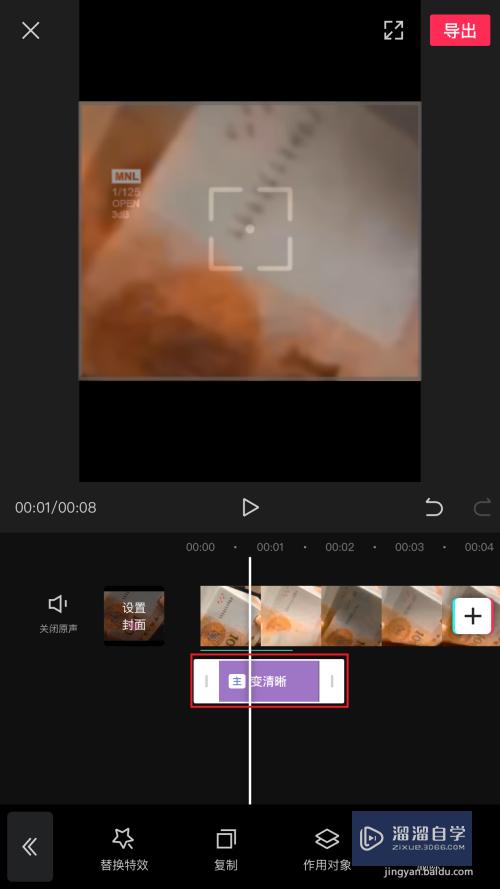C4D怎么制作椭圆(c4d怎么制作椭圆球体)优质
C4D软件主要用于三维设计和动画。并且软件易学。易上手。拥有电影级别的视觉表达功能。刚开始接触C4D会比较复杂。所以我们可以从基础的模型开始。下面一起来学习C4D怎么制作椭圆吧!
工具/软件
硬件型号:联想(Lenovo)天逸510S
系统版本:Windows7
所需软件:C4D R19
方法/步骤
第1步
首先就是点击打开C4D。找到箭头所指的方块。

第2步
然后按住鼠标不要松手。会弹出其他选框。选择球体。

第3步
接着绘制好球体后。我们选择球体。

第4步
紧接着切换至箭头所指的坐标。
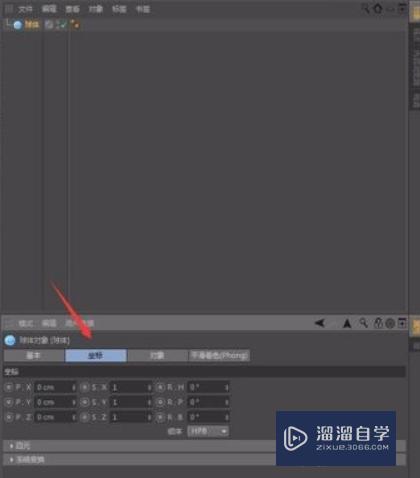
第5步
然后控制箭头处比例数值。放大或缩小都可以改变正圆形态。使其成为椭圆。
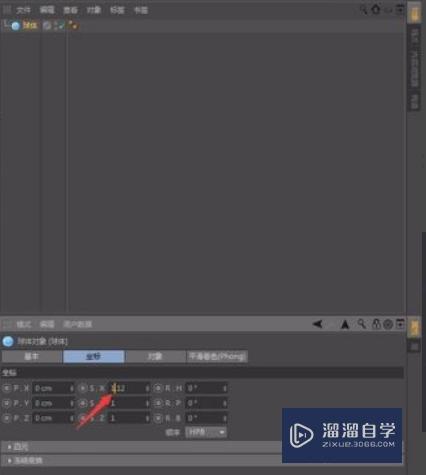
第6步
最后精确控制数值则点击下图箭头处进行更改即可制作完成。

以上关于“C4D怎么制作椭圆(c4d怎么制作椭圆球体)”的内容小渲今天就介绍到这里。希望这篇文章能够帮助到小伙伴们解决问题。如果觉得教程不详细的话。可以在本站搜索相关的教程学习哦!
更多精选教程文章推荐
以上是由资深渲染大师 小渲 整理编辑的,如果觉得对你有帮助,可以收藏或分享给身边的人
本文标题:C4D怎么制作椭圆(c4d怎么制作椭圆球体)
本文地址:http://www.hszkedu.com/61332.html ,转载请注明来源:云渲染教程网
友情提示:本站内容均为网友发布,并不代表本站立场,如果本站的信息无意侵犯了您的版权,请联系我们及时处理,分享目的仅供大家学习与参考,不代表云渲染农场的立场!
本文地址:http://www.hszkedu.com/61332.html ,转载请注明来源:云渲染教程网
友情提示:本站内容均为网友发布,并不代表本站立场,如果本站的信息无意侵犯了您的版权,请联系我们及时处理,分享目的仅供大家学习与参考,不代表云渲染农场的立场!